A Discord alkalmazás beállítása

Megtudhatja, hogyan állíthatja be a Discord audio- és videobemeneteit, hogyan állíthatja be az általános megjelenést, és hogyan és mikor szeretne értesítést kapni az új interakciókról.
A nagy W betűs ablakok nevét a fő jellemzőjéről kapta: windows, kis w betűvel . A Windows használatának elsajátítása azt jelenti, hogy meg kell tanulni megnyitni, bezárni, átméretezni, mozgatni és váltani az ablakok között, ami a több tevékenység sikeres zsonglőrködésének kulcsa. Minden futó programnak saját ablaka van. Egy ablak elfoglalhatja a számítógép képernyőjének egy részét, vagy kitöltheti a teljes képernyőt.

Egy ablak átméretezéséhez vigye az egérmutatót az ablak jobb szélére. Ha a mutató közvetlenül az ablak külső széle fölött van, az egérmutató kétfejű nyíllá változik, amelyet átméretező mutatónak neveznek. Kattintson és húzza az ablak szélét az átméretező mutató segítségével. (Húzáshoz kattintson és tartsa lenyomva az egérgombot, miközben mozgatja az egeret.) Húzza balra az ablak kicsinyítéséhez, jobbra pedig a kibontásához. Helyezze az egérmutatót egy sarokba, hogy egyszerre átméretezze a szélességet és a magasságot.
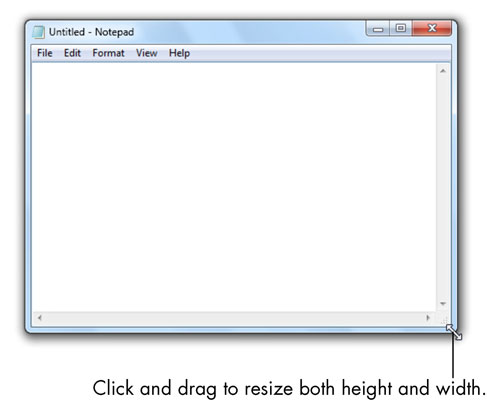
Az ablakok elrendezéséhez indítson el több programot. Két átfedő ablakot kell látnia. (A többi ablakot aktív ablaknak nevezzük. Az összes többi ablak inaktív.) Ha egy inaktív ablakban bárhová kattintunk, akkor az aktívvá válik, és az ablak előre kerül. Egy ablak mozgatásához kattintson bárhová a címsorában, tartsa lenyomva az egérgombot, és húzza az egeret az ablak kissé mozgatásához.
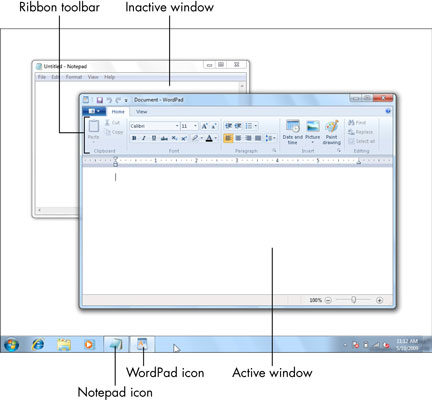
Az ablakok rögzítéséhez húzza az ablakot a képernyő bal szélére. Amikor az egérmutató megérinti a képernyő bal szélét, új körvonal jelenik meg a képernyőn. Engedje fel az egérgombot, és az ablaknak automatikusan át kell méreteződnie – vagy bekattannia – úgy, hogy kitöltse a képernyő bal felét .
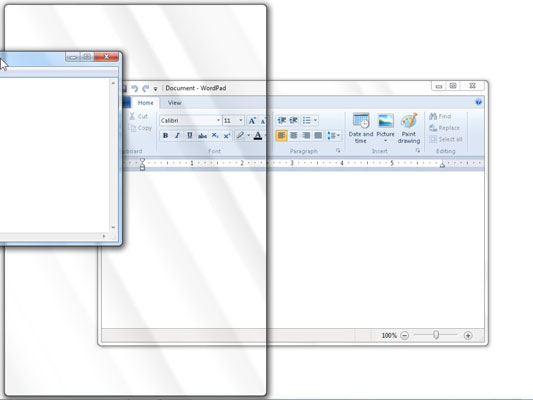
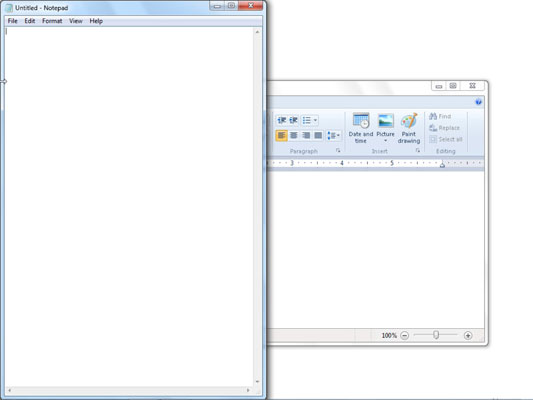
Ha az ablakokat egymásra szeretné helyezni az asztalon, helyezze az egérmutatót a tálca egy üres területére, és kattintson a jobb gombbal a helyi menü megjelenítéséhez. Ebben a menüben kattintson a Windows halmozott megjelenítése elemre. Az asztalon lévő összes ablak egymás fölött van elrendezve. Ha az egérmutatót a tálca egy üres területére helyezi, kattintson a jobb gombbal a helyi menü újbóli megjelenítéséhez, és válassza a Halmozott megjelenítés visszavonása lehetőséget, hogy az ablakokat visszaállítsa eredeti állapotába. Az ablakok egymás mellé rendezéséhez kattintson jobb gombbal a tálca egy üres területére, és válassza a helyi menü Windowsok egymás melletti megjelenítése parancsát.
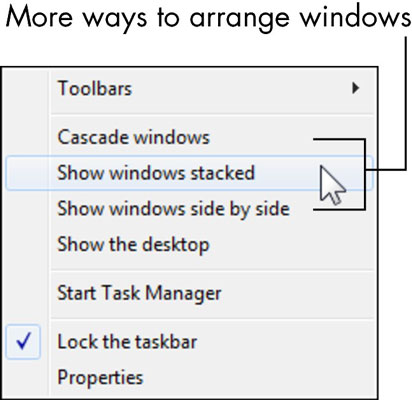
Az ablakok közötti váltáshoz tartsa lenyomva az egyik Alt billentyűt (általában a szóköz mindkét oldalán), majd érintse meg és engedje fel a Tab billentyűt. Még ne engedje el az Alt billentyűt. Megjelenik a megnyitott ablakok előnézete. Az Alt billentyűt továbbra is lenyomva tartva koppintson a Tab billentyűre annyiszor, ahányszor szükséges, hogy a kiemelést arra az ablakra helyezze, amelyre át szeretne váltani. Engedje el az Alt billentyűt. A kiemelt ablak megjelenik a többi előtt.
Megtudhatja, hogyan állíthatja be a Discord audio- és videobemeneteit, hogyan állíthatja be az általános megjelenést, és hogyan és mikor szeretne értesítést kapni az új interakciókról.
Ismerje meg, hogyan találhat meg és csatlakozhat egy csoporthoz a Google Csoportok alkalmazásban. Csatlakozhat közvetlenül vagy kérhet csatlakozást.
A TechSmith Snagit a kedvenc képernyőkép- és képszerkesztő szoftverünk. Tekintse meg a Snagit 2018 új funkcióit!
Diagramokat vagy folyamatábrákat kell létrehoznia, és nem szeretne extra szoftvert telepíteni? Íme az online diagramkészítő eszközök listája.
Ha egy ház tele van vezeték nélkül csatlakoztatott eszközökkel és streaming szolgáltatásokkal, mint a Spotify, az nagyszerű, amíg a dolgok nem működnek, és érdekes megoldásokat nem talál.
Az NVMe M.2 SSD a legújabb számítógépes merevlemez-technológia. Mi ez, és milyen gyors a korábbi merevlemezekkel és szilárdtest-meghajtókkal (SSD) szemben?
A Sonos a jelenleg működő streaming audio megoldás, amely 400 dollártól indul két hangszóróért. De megfelelő beállítással az AirPlay ingyenes lehet. Tekintsük át a részleteket.
A Google Backup and Sync egy új alkalmazás, amely szinkronizálja a Fotókat és a Drive-ot. Olvassa el, hogy megtudja, hogyan áll szemben a OneDrive, a Dropbox, a Backblaze és a Crashplan.
A MyIPTV egy kábelvágó szolgáltatás, amely a SOPlayer alkalmazást több platformon használja, és televíziót, filmeket és egyéb médiát biztosít fizetős
A Logitech a közelmúltban kiadta az Illuminated Living-Room Keyboard K830-at, amelyet otthoni szórakoztatási társnak szántak. Íme az egységről szóló véleményünk.








